1、本文举例演示操作方法。启动C4D软件,打开操作界面;添加立方体;把立方体X轴向转成指向右。
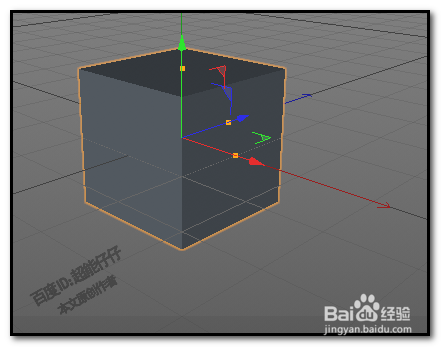

2、然后,对象属性这里,把Z轴的尺寸调小;再调小X轴的尺寸;把Y轴的尺寸调大些;按下NB,在分段Y这里设置参数为20最后立方体如图中所示的样子。
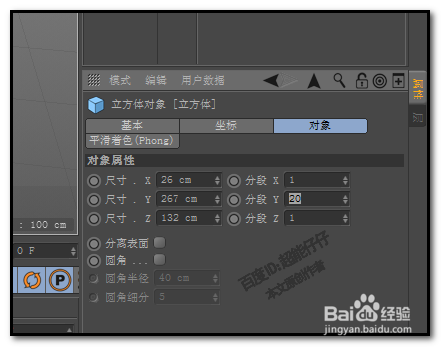

3、按住SHIFT键,再点扭曲图标;我们看视图这里,立方体外围框上了淡紫色的方框,这就是扭曲的框框;现在刚好是立方体的大小。
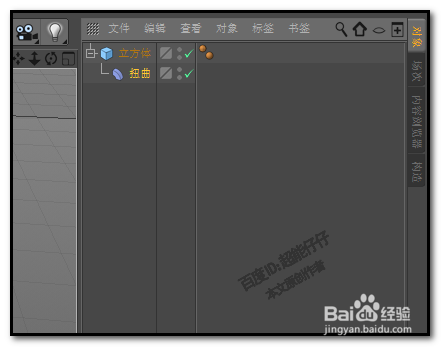
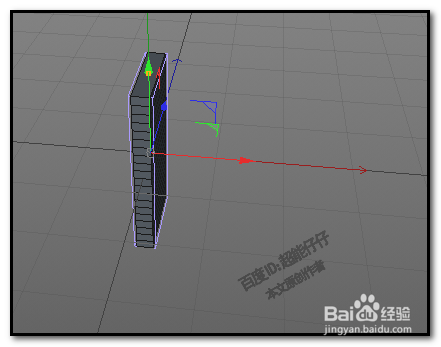
4、比如,要把立方体的上部分给弄弯曲。操作如下。选中扭曲,在扭曲的对象属性这里的尺寸,如图所示,把尺寸调小些,这时,淡紫色方框向内缩小,


5、鼠标点住淡紫色方框的向上箭头,点住向上提,提到如图中所示的位置。在对象属性面板这里,模式为限制;强度设置为115
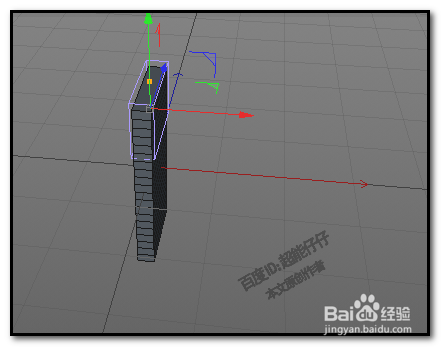

6、这时,可以看到,视图上的立方体上部分呈弯曲状态。强度的参数越大,弯曲得越厉害。

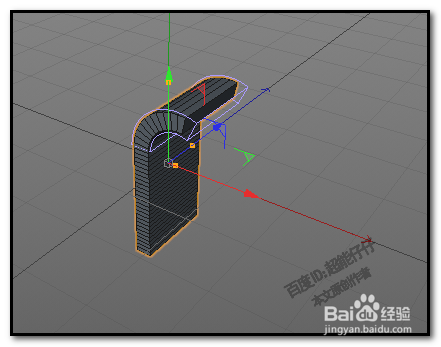
7、如果强度参数为负数时,会产生什么效果呢,我们来试下;在强度这里输入-115这时,物体弯曲呈相反方向弯了。
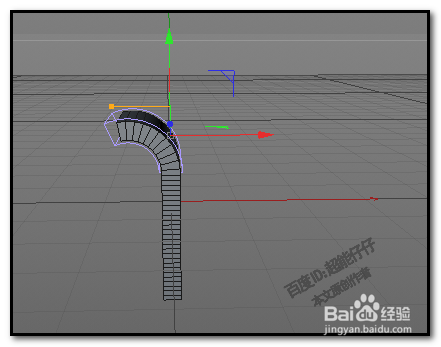
8、SHIFT+R,看下渲染效果。如图中所示。
